- 软件介绍
- 下载地址
- 同类推荐
- 相关文章
MoTouch(视频会议软件)是一款由YY官方推出的视频会议软件,MoTouch(视频会议软件)采用先进的底层音视频技术,能够帮助用户在电脑上轻松开展高清网络视频会议,让用户实现远程办公和沟通。MoTouch使用起来很方便,它的功能是完全免费的,而且支持电脑和手机同步,有需要的用户快来下载吧。
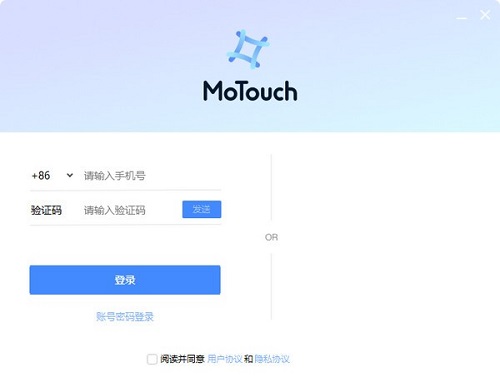
MoTouch(视频会议软件)软件特色
1、超棒的音视频体验
会议系统核心是底层音视频技术,音视频技术直接决定了该会议系统的质量,MoTouch会议系统采用的底层音视频技术具有超过10年的音视频积累,完全自主开发的音视频引擎(UDP私有协议)在语音、视频、网络算法等方面具有业界领先的水平,善于在弱网环境下找到时延、流畅、画质的最优平衡点,能够满足随时随地快速发起视频会议需求。
2、超低的音视频延时
MoTouch会议系统采用完全自主研发的音视频引擎,通过抖动缓冲、前向纠错、丢帧补偿等各种音视频编码传输技术,能有效控制音频延时和视频延时 在200ms-500ms左右,音画同步偏差在100ms左右,能有效保障基本的音视频体验。
MoTouch(视频会议软件)功能介绍
【高清流畅】
“稳”、“真”、“易”是MoTouch在远程视频会议使用场景下的*特色。稳定不卡、高清流畅是MoTouch支持用户在家办公的最基础保障。
【跨平台支持】
产品支持在Windows、Mac、IOS、Andriod四大最主流系统平台上使用,*能支持100方+同时参加会议,给予用户最真实的会议容量。
【功能丰富】
MoTouch还具备快速安排会议、高清屏幕分享、深度会议管理、共享屏幕、共享文件、实时批注等实用功能,能有效满足不同办公场景下的切实需求,即使是在线上会议也不输线下面对面会议体验,大幅提升与会用户的使用感受和办公效率。
MoTouch(视频会议软件)使用教程
主页
登录之后,默认展示“会议”标签页,您可以点击以下选项:
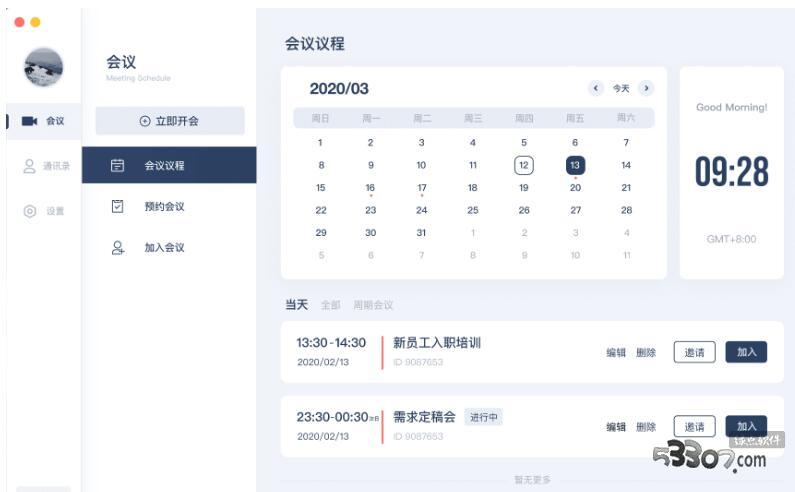
立即开会:召开一场即时会议。
加入会议:加入正在进行中的会议。
预约会议:安排下一场会议。
点击您的头像查看以下选项:
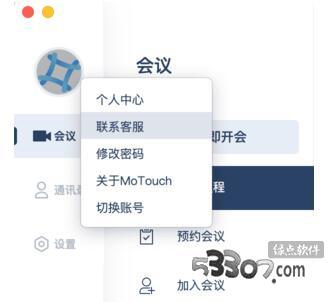
加入会议
选择“会议”标签页,然后点击“加入会议”可加入已安排好的会议。
在加入会议页面,输入会议ID,编辑自己的昵称(昵称在会议中他人可见)。 可以勾选加入时静音、加入时关闭摄像头。如果勾选保存昵称修改,则本次昵称会作为以后加入会议的默认昵称。 操作完成后,点击加入会议,即可入会。
预约会议
点击“预约会议”标签,进入预约会议页面。
预约会议
需要设置的内容有:
会议主题:会议名称
会议周期:仅一次或有固定频率
选择时区
开始时间
持续时间
设置会议密码(可选)
与会成员、主持人摄像头、麦克风权限
日历权限:开启后可以在日历中看到对应会议安排
设置完成后,点击发起会议,完成会议预约。
MoTouch(视频会议软件)常见问题
1、如何预约一场会议?
您可以通过MoTouch桌面客户端或移动应用程序,点击预约会议功能预约一场会议。
2、如何邀请他人加入我的会议?
在预约会议后,点击邀请,弹窗里有会议的相关信息。您可以通过第三方分享渠道,来发送会议信息,以邀请他人加入您的会议。也可以之间复制会议信息,然后通过邮件、IM等其他工具分享给他人。
3、如何加入一场会议?
您可以通过点击会议链接或前往MoTouch客户端来加会。也可以手动打开客户端,输入会议ID加会。
4、如何连接电脑/设备音频?
在大多数设备上,您可以通过点击“连接音频”、“使用电脑音频加入”或“音频”以访问音频设置来连接电脑/设备音频。
5、如何让其他参会人都听到我说话?
点击麦克风按钮,如果您有权限,打开麦克风后,即可开始发言。如果您没有权限,点击申请麦克风权限。待主持人开启您的权限后,您才可以发言。
6、如何将某个参会人移出会议?
只有主持人有将其他参会人移出的权限。主持人在参会人列表,右键点击该参会人,在弹窗里选择从当前会议移出,即可将该用户移出。
7、如何让其他参会人都看到我?
点击摄像头按钮,如果您有权限,打开摄像头后,即可开始发言。如果您没有权限,点击申请摄像头权限。待主持人开启您的权限后,您才可以发言。
8、如何共享我的屏幕?
点击共享按钮,选择共享屏幕,如果您有权限,即可共享屏幕。如果您没有权限,点击申请共享权限。待主持人开启您的权限后,您才可以共享。
9、如何让某个参会人静音?
只有主持人有将其他参会人静音的权限。主持人在参会人列表,右键点击该参会人,在弹窗里选择禁用麦克风,即可将该用户禁音。
同类推荐
-
MoTouch(视频会议软件) v1.4.1.0 电脑版

2020-08-24
立即下载 -
MoTouch(视频会议软件) v1.4.1.0 官网最新版

2020-08-24
立即下载 -
MoTouch(视频会议软件) v1.4.1.0 免费版

2020-08-24
立即下载 -
爱美刻 v2.7.2 官网正式版

2020-08-27
立即下载 -
CorelDRAW X6 官方正式版

2020-08-22
立即下载 -
京东商家助手PC版 v8.6.0最新下载

2020-04-11
立即下载
相关文章
-
石墨文档怎么编辑表格?
2021-10-15 -
七彩色图片批量处理工具设置图片剪裁的技巧
2021-11-17 -
福昕PDF阅读器如何插入图片?
2021-11-18 -
冰点还原如何重置密码?冰点还原重置密码的方法
2021-12-01 -
Microsoft Office 2019专业增强版密钥序列号分享
2020-07-01 -
Microsoft Office 2019 之后不再提供新功能
2021-04-22 -
七彩色图片批量处理工具怎么翻转图片?
2021-11-17 -
Sandboxie这款Windows应用现可开启多个微信
2020-04-17 -
Visual Studio 2012怎么安装?怎么激活?
2021-06-10 -
Camtasia Studio如何设置画面比例?
2021-11-11











